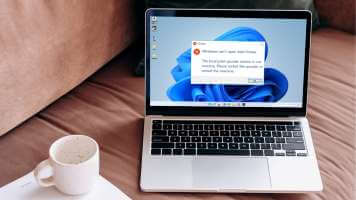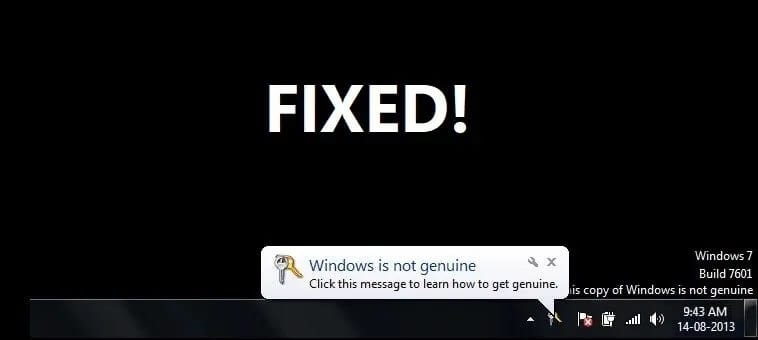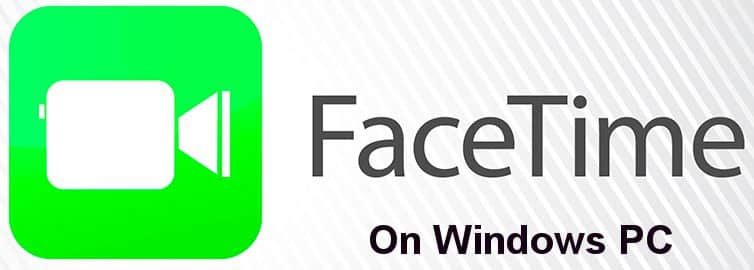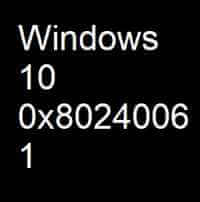Images added to Microsoft Word It moves automatically as you add or remove text. Unfortunately, it can lead to continuous movement of images To change the format of a Word file, Microsoft Word allows you to lock images to a fixed location. Here's how to lock images in Microsoft Word.

Locking an image ensures that it remains in a fixed position regardless of other changes to your Word document. Here are the different ways to do this:
Lock photos using the restriction editing feature on Microsoft Word
The Restrict Editing feature allows users to protect an image with a password. However, using this feature also locks other content in the document. Therefore, this method is only recommended when the Word document is being shared with third parties and you don't want any changes made. Here's how it works:
Step 1: Launch Microsoft Word on your computer.
Step 2: On the Ribbon tab, select Insert.
Step 3: Select your photos and choose to insert a picture from your computer, online, or stored images.
Step 4: Once your image is in your document, click the Review tab.
Step 6: From the side panel, select any or all of the following boxes:
- Formatting restrictions to restrict formatting style changes to the document.
- Editing restrictions allow or disallow certain types of editing on the document.
Step 7: Select Yes, start enforcing protection in the list rule to start a dialog box.
Step 8: In the dialog box, enter a password for the document and select OK to save the changes.
Lock photos with watermark feature on Microsoft Word
If you have an image set as your background in Word, this option may be preferable because it ensures the image stays in a fixed position. Here's how it works:
Step 1: Launch Microsoft Word on your computer.
Step 2: Select the design on the ribbon.
Step 3: Select a watermark from the available options.
Step 4: Select a custom watermark.
Step 5: Select Picture Watermark in the next dialog box, and then click Select Picture.
Step 6: From the new pop-up window, select Insert image from your preferred source (File, Bing, or OneDrive).
Note: The path of your chosen option will be recorded by the watermark feature.
Step 7: Select OK to save the changes and the image should be reflected as a locked background in your document.
Lock images using the position lock tool on the word Microsoft
The Picture Anchor tool ensures that the position of the image in your Word document remains fixed. Here's how it works:
Step 1: Launch Microsoft Word on your computer.

Step 3: Select your photos and choose to insert a picture from your computer, online, or stored images.
Step 4: Once your image is in the document, right-click on it to reveal a menu.
Step 5: Select Wrap Text and choose any of the text wrapping styles except In Line with Text, which is the default for all inserted images.
Step 6: Select the image and a semicircle should appear.

Lock images using the Image Content Control function in the Developer tab in Microsoft Word
The Developer tab is a feature available in Microsoft Word versions 2010, 2013, 2016, and 2019. It's also available in Word for Microsoft 365. Here's how to access the Picture Content Control feature to lock an image:
Step 1: Launch Microsoft Word on your computer.
Step 2: Place the mouse on the bar and right-click.
Step 3: Click Customize Ribbon to launch a dialog box.

Step 5: Click OK to close the dialog box.
Step 6: Now click the Developer tab on your Word ribbon.
Note: Before selecting the Developer tab, make sure you have selected the image you want to lock.
Step 7: Under the Control group, select Image Content Control (represented by an image icon) and your image should be locked.
Make images the same size in Microsoft Word
By locking images in your Microsoft Word document, you can ensure that your document stays organized. Another way to organize images in a Word document is to format them. All images should be the same size..